V dnešní technologické době je velmi důležité chránit počítač a jeho obsah. A proto vám doporučujeme heslo pravidelně měnit. Tímto způsobem udržíte svůj počítač v bezpečí a také zabráníte odcizení hesla. Určitě budete mít více účtů, takže se ujistěte, že každý účet má jedinečné heslo, aby hacker nezískal přístup k jinému účtu pomocí hesla prvního. Proces změny hesel se mírně liší ve Windows 7, Windows 8/ 8.1 a Windows 10. Pojďme se podívat na jak změnit heslo počítače pro různé verze Windows.
- Část 1. Bezplatný způsob změny hesla počítače se systémem Windows 10
- Část 2. Bezplatný způsob změny hesla počítače Windows 8/ 8.1
- Část 3. Bezplatný způsob změny hesla počítače se systémem Windows 7
- Část 4. Nejlepší způsob, jak změnit heslo počítače všech verzí systému Windows
Část 1. Bezplatný způsob změny hesla počítače se systémem Windows 10
Podívejme se, jak změnit heslo počítače se systémem Windows 10, když se do něj můžete dostat.
Pomocí Netplwiz
Krok 1. Stiskněte současně Windows + R pro otevření dialogového okna Spustit. Zadejte netplwiz a stiskněte Enter.
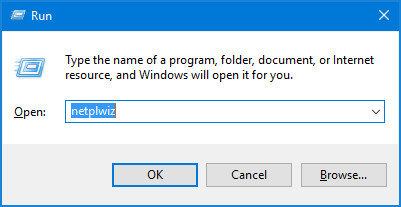
Krok 2. Vyberte Uživatel a klikněte na Správce. Poté klikněte na Obnovit heslo.
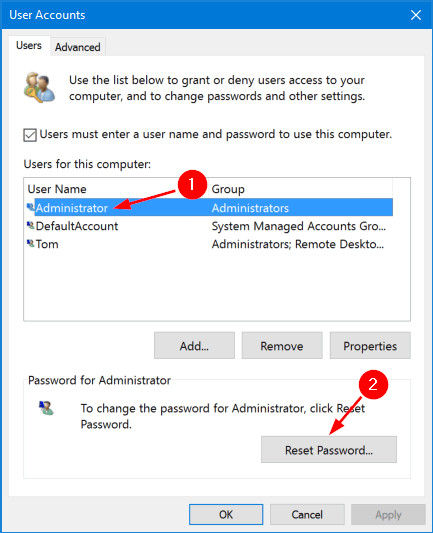
Krok 3. Zadejte nové heslo a stiskněte OK.
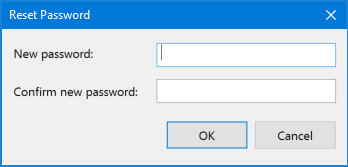
Část 2. Bezplatný způsob změny hesla počítače Windows 8/ 8.1
Zde je návod, jak změnit heslo počítače se systémem Windows 8 a Windows 8.1.
Pomocí PIN kódu
Krok 1. Přihlaste se pomocí kódu PIN.
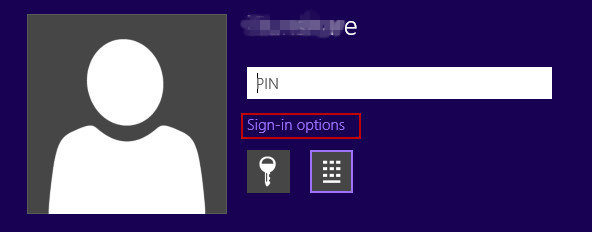
Krok 2. Stiskněte současně Windows a X a otevřete dialogové okno Příkazový řádek (Admin).
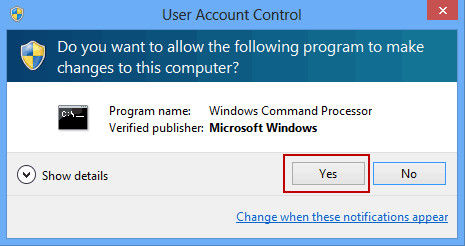
Krok 3. Na obrazovce se objeví černá obrazovka. Zadejte Net User <uživatelské jméno><nové heslo>
Stiskněte Enter. Na obrazovce se objeví další obrazovka. Zadejte heslo a poté znovu klepněte na Enter.
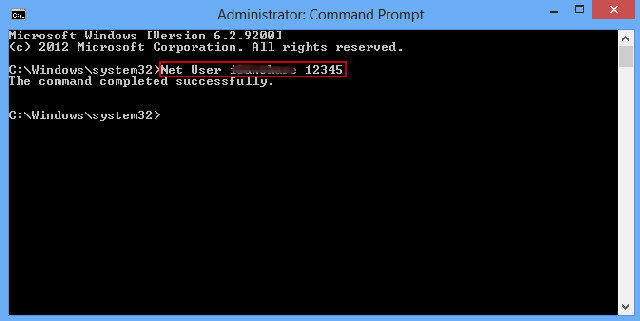
Část 3. Bezplatné způsoby změny hesla počítače se systémem Windows 7
Existují dva způsoby, jak změnit heslo počítače pro Windows 7.
1. Pomocí ovládacího panelu počítače
Krok 1. Klepněte na ikonu Windows a zadejte Ovládací panely. Otevřete aplikaci a přejděte na Uživatelské účty.
Krok 2. Vyberte Změnit heslo. Vyberte svůj účet a vytvořte nové heslo.
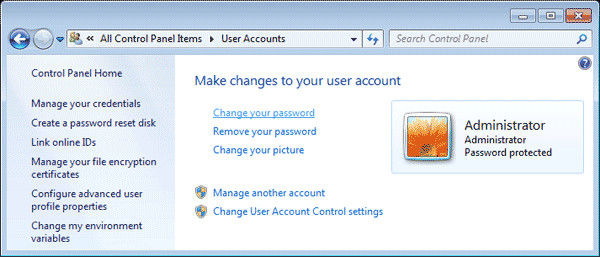
Krok 3. Odhlaste se z počítače pomocí svého uživatelského účtu a znovu se přihlaste pomocí nového hesla.
2. Pomocí průvodce obnovením hesla
Zde je návod, jak změnit heslo počítače pomocí Reset Disk. Pokud se vám nepodaří přihlásit do počítače pomocí vašeho uživatelského účtu, váš počítač se zeptá, zda chcete použít Reset Disk.
Krok 1. Klikněte na ano a na obrazovce se objeví průvodce obnovením hesla.
Krok 2. Klikněte na Další a zadejte heslo klíčového disku.
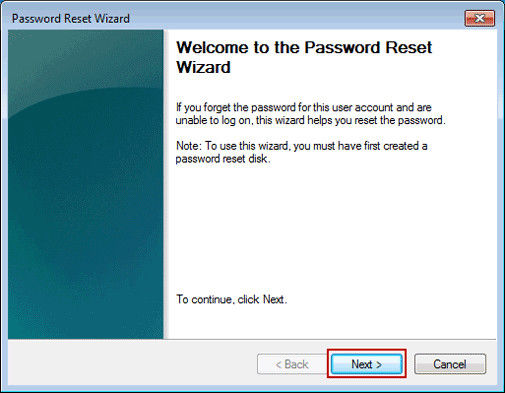
Krok 3. Vyberte umístění disku pro obnovení a klikněte na tlačítko Další.
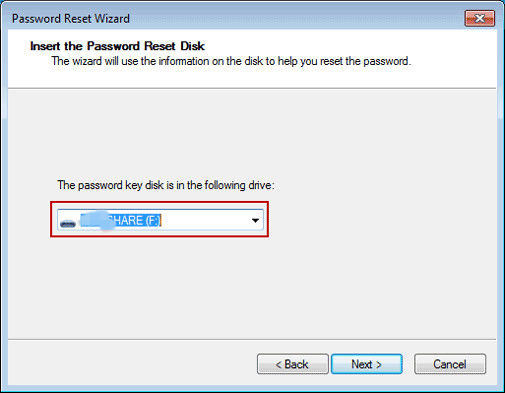
Krok 4. Průvodce se vás zeptá, zda chcete nastavit nové heslo pro účet správce. Klepněte na tlačítko Další a zadejte nové heslo.
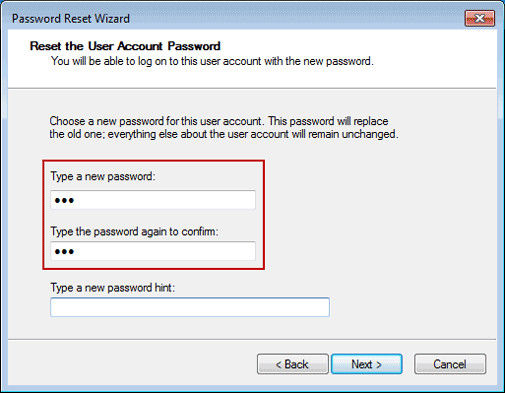
Krok 5. Klepněte na tlačítko Další. Po zpracování klikněte na Dokončit.
Část 4. Nejlepší způsob, jak změnit heslo počítače všech verzí systému Windows
Bohužel žádná z těchto metod nebude fungovat, pokud si nepamatujete své heslo. Obnovení továrního nastavení není řešením, protože ztratíte všechny uložené informace, včetně dokumentů, bankovních údajů, videí a fotografií.
Můžete spíše použít PassFab 4WinKey , což je software, který vám pomůže změnit heslo počítače všech čtyř verzí Windows, včetně Windows 7, 8, 8.1 a 10. Pojďme se podívat na to, jak změnit heslo počítače pomocí PassFab 4WinKey.
Krok 1. Stáhněte a nainstalujte software PassFab 4WinKey do počítače, ke kterému máte přístup. Vložte USB disk. Ujistěte se, že jste uložili všechny informace z USB disku do počítače, protože všechna data jsou při vypálení ztracena.
Krok 2. Vyberte jednotku USB a stiskněte Vypálit.

Krok 3. Jakmile je vypalování úspěšné, na obrazovce se objeví dialogové okno. Klikněte na OK a vysuňte USB disk. Zabere to několik minut, takže buďte trpěliví.

Krok 4. Vložte USB disk do počítače uzamčeného heslem. Zobrazí se vyskakovací okno. Klikněte na Vybrat Windows a vyberte svůj operační systém. Vyberte možnost Obnovit heslo. Klikněte na Další.

Krok 5. Dvakrát zadejte nové heslo a stiskněte Enter. Po nastavení nového hesla budete informováni. Vysuňte USB disk a restartujte počítač. Přihlaste se pomocí nového hesla.

Závěr
Změna hesla všech čtyř verzí systému Windows je velmi snadná. Chcete-li zajistit vysokou bezpečnost vašeho počítače, pravidelně měňte heslo. Nesdílejte jej nikomu, o kom si myslíte, že by jej mohl zneužít. Také se snažte nezapomenout heslo tak, že si ho napíšete na papír a schováte se v kuchyni. A i když ano, jednoduše si stáhněte PassFab 4WinKey a obnovit heslo systému Windows za pár minut.